打印机打印颜色不对怎么办 打印机颜色偏黄怎么办
打印机是我们日常生活和工作中必不可少的办公设备,但有时候在使用过程中会遇到一些问题,比如打印颜色不对或者打印颜色偏黄的情况,当打印机打印出来的颜色不对时,我们可以通过调整打印机设置或更换墨盒来解决问题。而如果打印机的颜色偏黄,可能是墨盒中的黄色墨水用完了,需要更换黄色墨盒来恢复正常的打印效果。在日常使用中及时维护和保养打印机是非常重要的,可以延长其使用寿命并保证打印质量。
步骤如下:
1.故障现象:打印结果中的颜色发生错位。应首先检查原始图形的正确设计和布置。如果颜色与该图分离,那么也将与最终的打印输出分离。请使用特定软件程序的“缩放”或“打印预览”功 能检查页面中图形的放置情况。

2.如果原始图像正确,那么颜色错位最可能的原因是打印墨盒没有对齐。在拆除墨盒进行清洗或更换时,可能需要对齐打印墨盒。大多 数打印机提供用于对齐的实用程序。

3.故障现象:打印的图像无法匹配显示器显示的图像。首先确认是否可靠地安装了正确的墨盒,并检查打印机属性对话框(通常检查“图形”选项卡)。查看是否启用了颜色匹配功能。
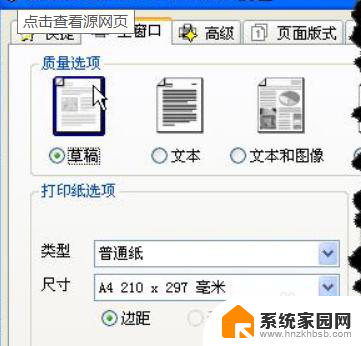

4.如果试图 打印相片质量的图,那么可能需要在打印机中安装相片墨盒。并在打印机属性对话框中选择相片相关的模式(例如超级相片),或使用特殊涂层的相片质量的纸张。

5.故障现象:在打印输出中缺失一种或多种颜色。在几乎所有这样的情况中,问题在于墨盒阻塞引墨水耗尽。请清洗墨盒,或使用打印机特定的命令通畅,墨盒。对于佳能BJ系列打印机,请关闭打印机。然后按住电源按钮,直到打印机接通电源并呜叫两声为止。如果问题仍然存在,则请更换新墨盒。

6.清洗/通畅墨盒。按下“通畅”按钮(有时也称为“清洗”按钮),执行或两次清洗过程,清除墨盒中的阻塞。更换墨盒。如果清洗过程无法解决问题,那么请尝试使用其他墨盒。

以上是解决打印机打印颜色不正确的全部内容,如果需要的话,可以根据小编的步骤进行操作,希望对大家有所帮助。
打印机打印颜色不对怎么办 打印机颜色偏黄怎么办相关教程
- 打印机彩印颜色不对怎么办 彩色打印机打印颜色不准确怎么办
- 打印机打印出来绿色 打印机打印偏绿色怎么办
- 打印机图标是灰色的无法打印 打印机图标变灰色不能打印
- 打印机打印彩色怎么操作 如何调整打印机彩色打印设置
- 打印机测试页错误怎么办 打印机无法打印黑色的解决办法
- 电脑上怎么打印彩色打印 打印机彩色打印设置步骤
- 彩色打印机可以打印黑白的吗 打印机彩色打印怎么调整为黑白打印
- 电脑怎么彩色打印 打印机彩色打印设置方法
- 打印机不能彩打 打印机彩色打印设置方法
- 彩色打印机怎么打印出来是黑白的 彩色打印机的黑白打印设置方法
- 台式电脑连接hdmi 电脑连接显示器的HDMI线怎么插
- 电脑微信怎么在手机上退出登录 手机怎么退出电脑上的微信登录
- 打开检查作业 如何使用微信小程序检查作业
- 电脑突然要求激活windows 如何解决电脑激活Windows问题
- 电脑输入密码提示错误 电脑密码输入正确却提示密码错误
- 电脑哪个键关机 电脑关机的简便方法是什么
电脑教程推荐